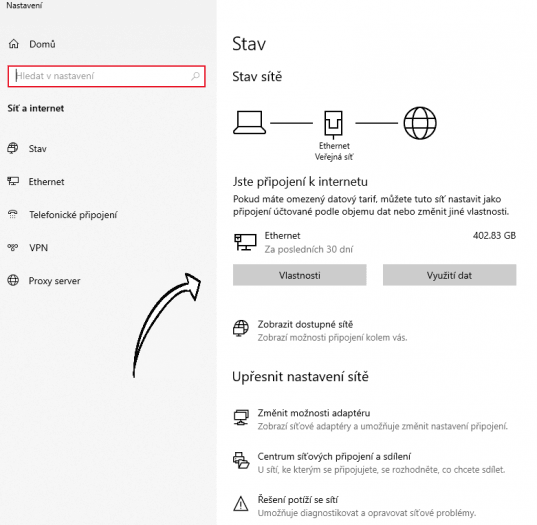Co je IP adresa?
IP adresa je vlastně souhrn čísel oddělených tečkou (například 192.168.0.1), která identifikují zařízení připojené k internetové síti. Zařízením může být váš stolní počítač, notebook, tiskárna s Wi-Fi připojením, ale například i smartphone nebo chytrá televize.
Jak zjistit IP adresu
Možností, jak zjistit IP adresu počítače, je spousta. Snadno to můžete udělat třeba pomocí speciální webové stránky, příkazovým řádkem nebo vyhledáním ethernetového nastavení v počítači. My začneme tou nejsnadnější cestou.
Zjištění IP adresy pomocí webové stránky
Nejjednodušší cestou, jak zjistit svoji IP adresu, je návštěva některé ze speciálních webových stránek, které vám přímo ukážou nejen konkrétní IP adresu, ale i vámi použitý internetový protokol a mnoho dalšího.
Jednou z takovýchto stránek je například www.lupa.cz, která vám zobrazí mimo IP adresu i celou řadu dalších parametrů včetně jednoduchých vysvětlivek.
Alternativou může být kupříkladu www.mojeip.cz
Jak zjistit IP adresu na PC
Na počítači můžete zjistit IP adresu pomocí příkazového řádku nebo vyhledáním ve vlastnostech internetového připojení.
-
Zjištění lokální IP adresy pomocí příkazového řádku
Přemýšlíte, jak zjistit svou IP adresu prostřednictvím příkazového řádku? Naštěstí je tento postup velice jednoduchý a stačí provést několik rychlých kroků. Nejprve otevřete nabídku Start a do vyhledávacího pole napište CMD nebo Příkazový řádek.
V příkazovém řádku napište příkaz IPCONFIG a stiskněte klávesu Enter.
Zobrazí se vám výpis síťové karty, přičemž řádek s označením IPv4 Address je vaše lokální IP adresa.
-
Zjištění IP adresy v nastavení počítače
Nejprve se musíte dostat do nastavení sítě a internetu. Toho docílíte kliknutím na ikonku Wi-Fi nebo sítě Ethernet v pravém spodním rohu obrazovky. Následně zvolíte možnost Nastavení sítě a internetu.
V přehledu stavu sítě vyhledejte pole Vlastnosti.
Sjeďte na stránce až dolů a vyhledejte řádek s názvem Adresa IPv4, která ukazuje vaši aktuální IP adresu.
Zjištění IP adresy routeru
Občas se vám může stát, že budete potřebovat znát IP adresu routeru (nebo nejbližší brány před počítačem). Tu zjistíte stejným způsobem pomocí příkazového řádku.
Otevřete hlavní nabídku start a napište CMD nebo Příkazový řádek.
V příkazovém řádku napište příkaz IPCONFIG a stiskněte klávesu Enter.
V zobrazeném výpisu vás tentokrát zajímá řádek s označením Default Gateway, který značí IP adresu vašeho routeru (nebo jiné nejbližší brány).
Jak změnit IP adresu
Pokud z určitého důvodu nemůžete nebo nechcete použít automatické přidělování adres DHCP, ale máte od svého providera internetu přiřazenou pevnou IP adresu, můžete ji změnit během několika snadných kroků.
Otevřete nabídku Start a napište Ovládací panely. V otevřeném okně vyhledejte Síť a internet.
Otevřete Centrum síťových připojení a sdílení.
V levé části najděte položku Změnit nastavení adaptéru a následně vyberte aktuálně využívaný způsob připojení k internetu. Pravým tlačítkem myši otevřete nabídku a vyberte Vlastnosti.
V otevřeném okně najděte Protokol IP verze 4 (TCP/IPv4). Klepněte na něj a vyberte opět možnost Vlastnosti.
V otevřeném okně můžete ručně změnit IP adresu, výchozí bránu i masku podsítě.
informace: článek může obsahovat komerční odkazy